发货服务器上传文件的步骤是什么?
- 生活技巧
- 2025-09-08
- 6
title:发货服务器上传文件的详细步骤
keywords:发货服务器,上传文件,FTP,文件传输,网络服务器
在数字化时代,数据和文件的传输成为日常工作中不可或缺的一部分。特别是对于发货服务器来说,高效地上传和管理文件是保证物流和供应链顺畅运作的关键。本文将详细讲解发货服务器上传文件的步骤,涵盖从准备到上传完成的每一个环节,确保即使是初学者也能轻松掌握操作流程。
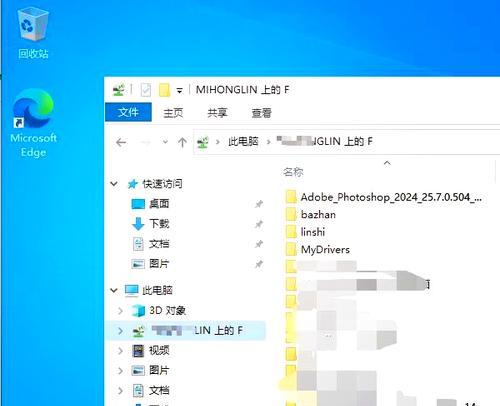
准备工作
在开始上传文件之前,确保您已拥有服务器的访问权限,包括服务器的IP地址、用户名和密码。您还需要准备以下几点:
确认服务器支持的文件传输协议,如FTP(文件传输协议)。
下载并安装一个FTP客户端,例如FileZilla或WinSCP,以便进行文件上传。
确保本地计算机与发货服务器之间的网络连接是稳定的。

步骤一:启动FTP客户端
打开您已经安装好的FTP客户端。一般来说,客户端界面会要求输入服务器地址、用户名和密码。
在“主机”栏输入服务器的IP地址。
在“用户名”栏输入您的服务器访问账户名。
在“密码”栏输入您的账户密码。
通常还需要填写“端口”,默认端口是21,除非服务器配置了其他端口。
点击“连接”或“登录”按钮,以建立与服务器的连接。
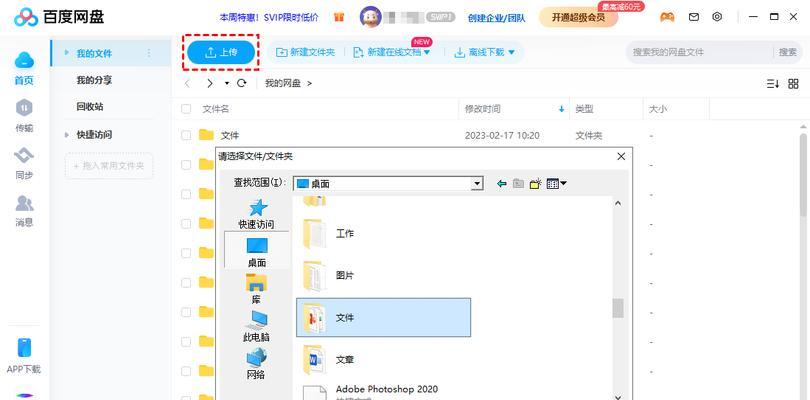
步骤二:浏览本地文件
成功连接到服务器后,客户端会显示服务器上的目录结构。此时,您需要在本地电脑上找到要上传的文件。
在客户端的本地目录区域中,浏览到您要上传的文件所在的文件夹。
双击文件夹,将该文件夹中的文件显示在客户端界面中。
步骤三:上传文件到服务器
在本地文件列表中选择您需要上传的文件,可以通过单击选择,或者使用“Ctrl”键进行多选。
选中文件后,点击工具栏上的“上传”按钮,或者右键点击文件选择上传选项。
文件开始上传,客户端界面会显示上传进度。
上传过程中请不要关闭FTP客户端,以免中断文件传输。
步骤四:验证文件上传
上传完成后,您可以通过以下方式验证文件是否成功上传到服务器:
在服务器目录中查看文件是否已出现。
双击服务器目录中的文件,尝试打开以检查文件的完整性和可用性。
步骤五:断开与服务器的连接
上传完成后,为了保证服务器的安全性和稳定性,请不要忘记断开与服务器的连接。
在客户端中找到断开连接的选项,通常在文件菜单中或者工具栏上。
点击断开连接,确保所有数据传输完毕。
常见问题及解决方法
问题一:无法连接到服务器
解决方案:检查网络连接,确认IP地址、用户名、密码以及端口是否正确输入,如果问题依旧,请联系服务器管理员。
问题二:文件上传中断
解决方案:尝试重新上传中断的文件,或检查网络连接稳定性。如果频繁中断,可能是网络问题或服务器问题,需要进一步排查。
问题三:文件在服务器上无法打开
解决方案:检查文件是否在上传时损坏,或服务器端权限设置是否允许您访问和打开该文件。
扩展知识
发货服务器除了进行文件上传,还可能涉及到文件下载、删除、重命名等操作。熟悉这些基本操作将有助于您更高效地管理服务器上的文件。了解文件权限的设置也是保证服务器安全的重要环节。
用户体验导向
通过以上步骤,您应该能够轻松地将文件上传到发货服务器。请务必在操作过程中注意细节,并遵循最佳实践以确保数据安全和操作的准确性。如果在过程中遇到任何问题,根据提供的常见问题解决方案尝试解决,或寻求专业人士的帮助。
在掌握了基本的文件上传操作后,您可以进一步学习服务器管理的高级功能,从而提升您的工作效率和服务器使用体验。
版权声明:本文内容由互联网用户自发贡献,该文观点仅代表作者本人。本站仅提供信息存储空间服务,不拥有所有权,不承担相关法律责任。如发现本站有涉嫌抄袭侵权/违法违规的内容, 请发送邮件至 3561739510@qq.com 举报,一经查实,本站将立刻删除。